El bloque de alternancia de contenidos ofrece una forma cómoda y eficaz de presentar varios conjuntos de información en su sitio web. Con este bloque, puedes cambiar fácilmente entre diferentes secciones de contenido y ofrecer a tus usuarios una experiencia de navegación sin desorden.
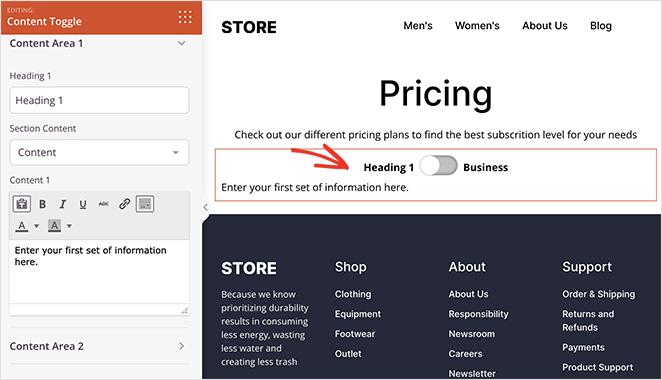
Uso del bloque de alternancia de contenido en sus páginas SeedProd
Siga estos pasos para incorporar el Content Toggle Block en sus páginas SeedProd.
- Ir a la Diseño > Avanzado y arrastre y suelte el Bloque de alternancia de contenidos en la página deseada.
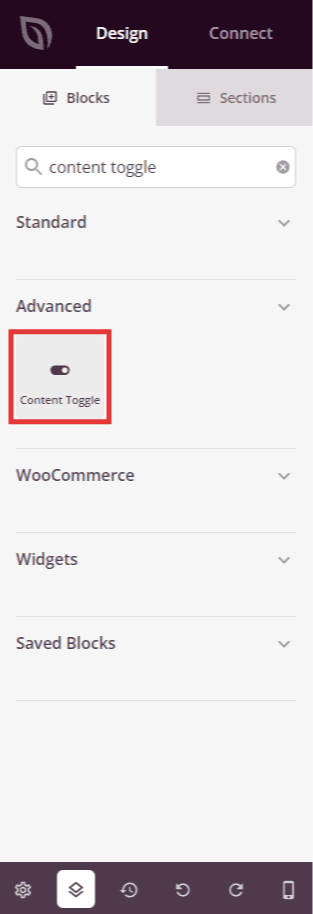
- Una vez añadido, haga clic en el botón Bloque de alternancia de contenidos para acceder a su configuración. En la Contenido puede personalizar los encabezamientos y elegir si desea mostrar partes de contenido o de plantilla.
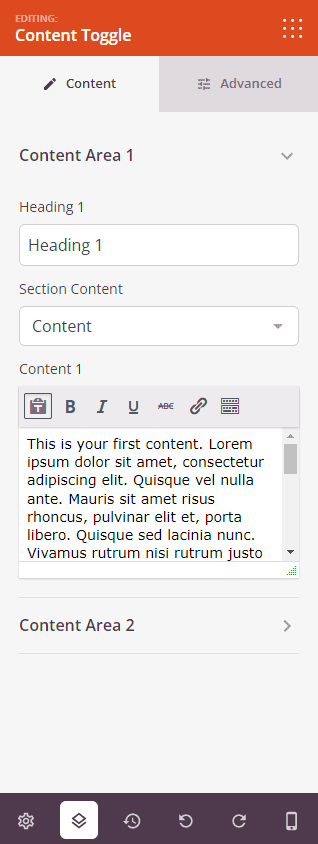
- Cambiar a la Avanzado para dar estilo a la tipografía y los colores de los encabezados y el contenido. Además, puede modificar el aspecto del interruptor basculante, controlar la configuración de los bordes, gestionar el espaciado, asignar atributos, aplicar efectos de animación y configurar las opciones de visibilidad del dispositivo.
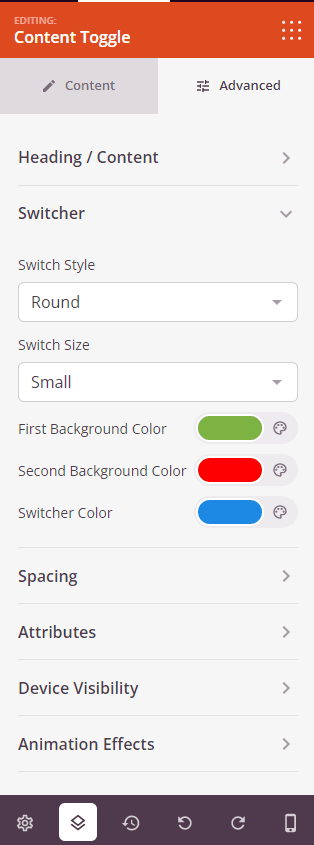
- Guarde los cambios para que surtan efecto.
Ya está. Siguiendo estas sencillas instrucciones, puede utilizar eficazmente el bloque Alternar contenido para mejorar la funcionalidad y la estética de sus páginas SeedProd. Organizar y mostrar su información sin esfuerzo al tiempo que ofrece a los usuarios la posibilidad de navegar entre las diferentes secciones de contenido con facilidad.
